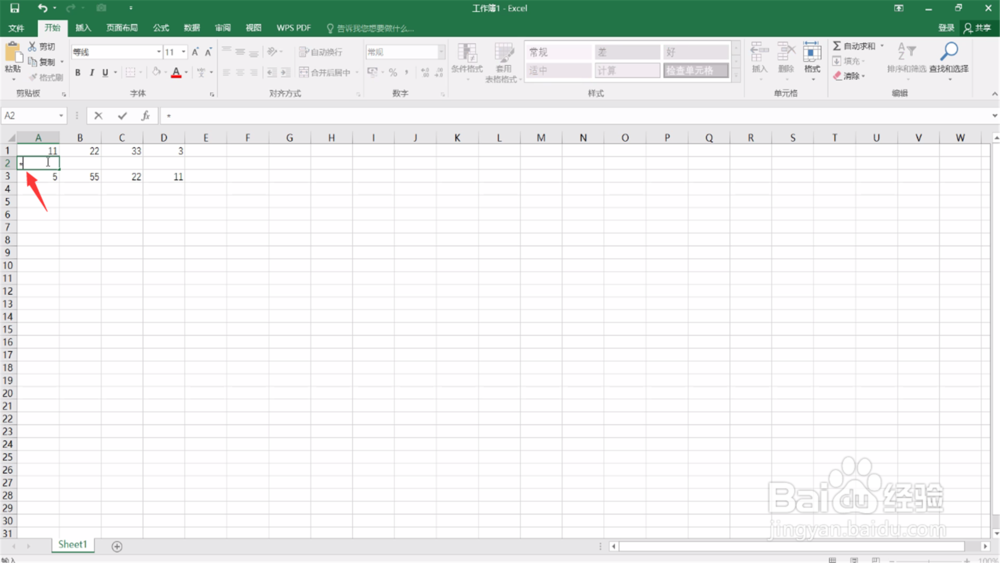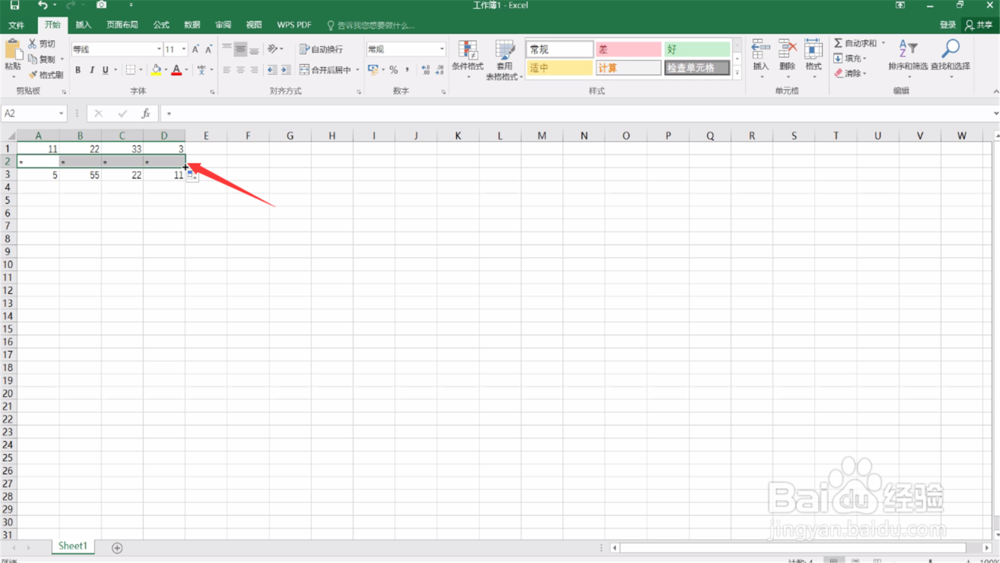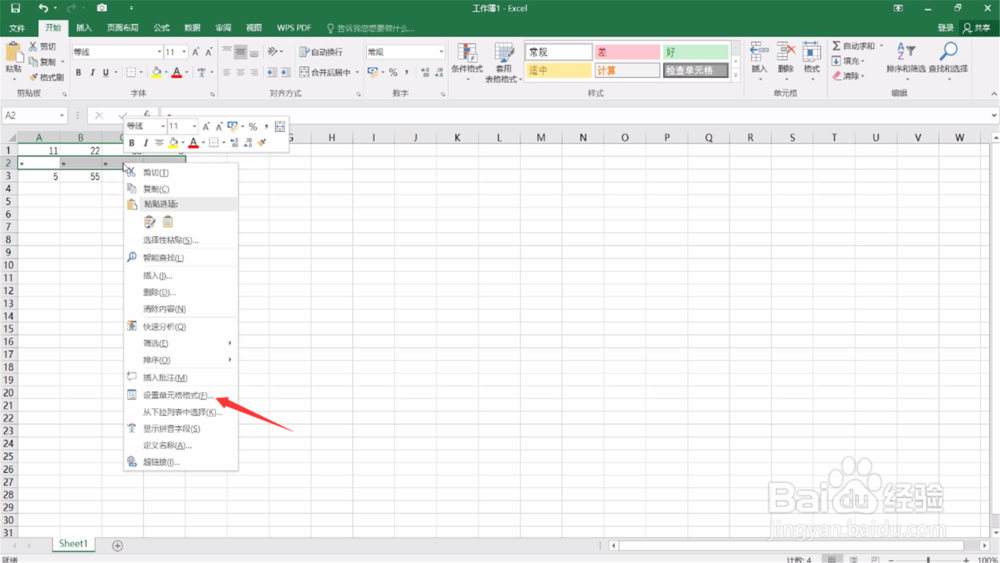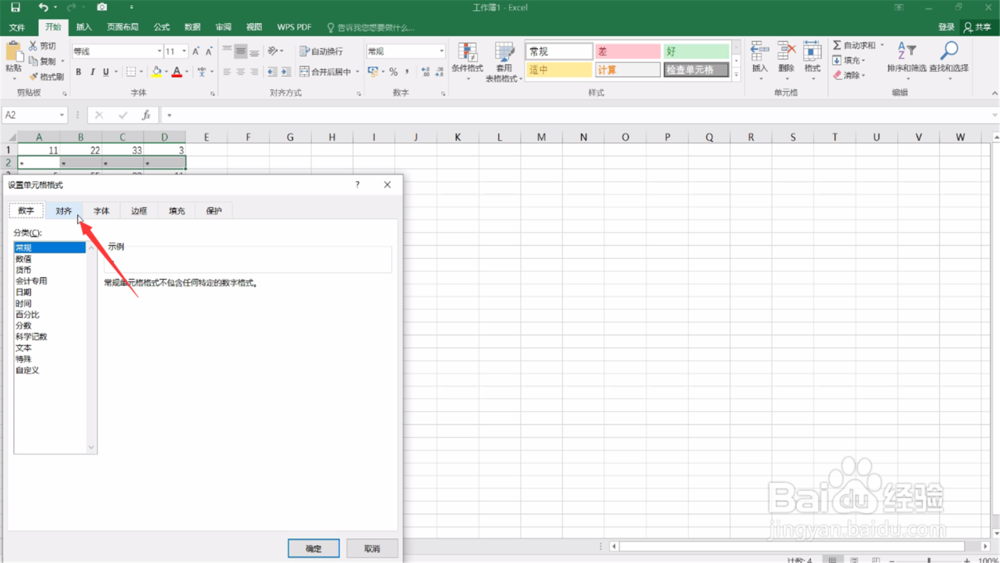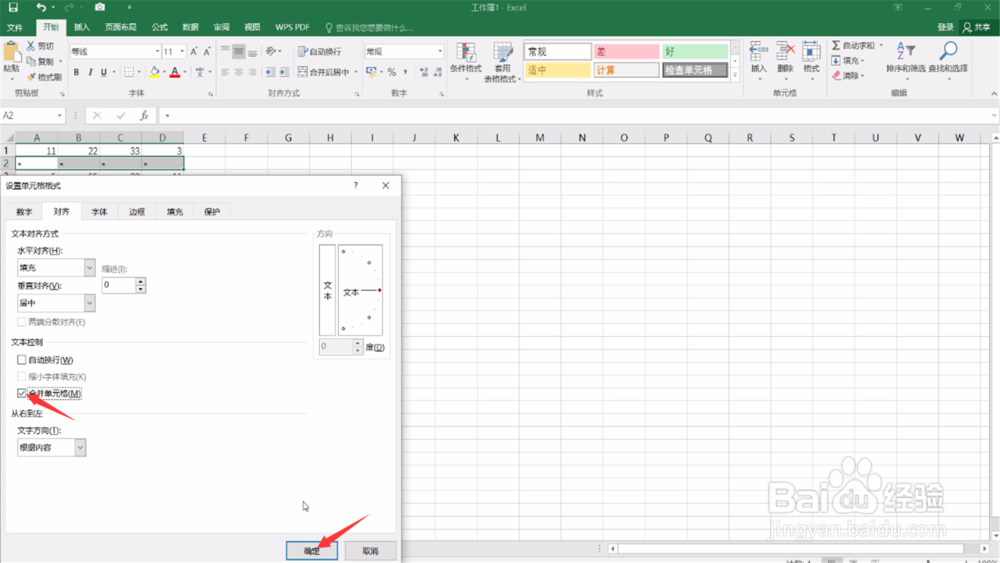如何用Excel水平对齐填充功能给表格加上横隔线
1、首先打开在电脑上打开excel应用软件
2、选择填充“*”做成一条横线,首先在第一个单元格里输入“*”
3、按住鼠标向右侧拖,直到边缘对齐,每个单元格里都出现了一个“*”
4、选中有*的单元格,右键弹出菜单,选择“设置单元格格式”
5、然后弹出对话框后,选择“对齐”模块
6、点击“水平对齐”下拉菜单,选择“填充”
7、然后在下方的窗口中点击合并单元格,点击确定即可
声明:本网站引用、摘录或转载内容仅供网站访问者交流或参考,不代表本站立场,如存在版权或非法内容,请联系站长删除,联系邮箱:site.kefu@qq.com。
阅读量:31
阅读量:31
阅读量:91
阅读量:64
阅读量:30